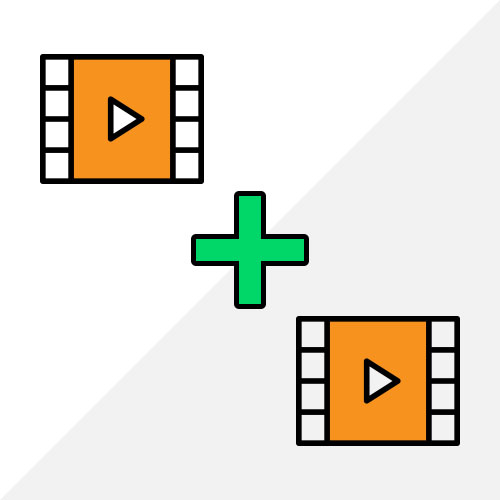
Como Juntar Vídeos no VirtualDub
Muitas vezes durante o trabalho de edição de vídeo utilizamos mais de um arquivo de vídeo no processo. Um bom exemplo são alguns canais do YouTube que inserem curtas passagens de outros vídeos durante o vídeo principal, seja como uma referência ou como um complemento. E é claro que também é possível juntar vídeos no VirtualDub e de uma forma bem fácil!
Você pode unir quaisquer tipos de vídeo no VirtualDub, desde que todos eles estejam no formato AVI. Sendo assim, se você tiver um vídeo no formato MP4, por exemplo, você precisará convertê-lo para AVI. Para fazer a conversão você pode utilizar o Format Factory, software no qual já falamos aqui no blog (link do post).
Vamos ao que interessa!
Com o VirtualDub aberto você deve abrir o arquivo do vídeo que será o ponto de início do seu vídeo. Por exemplo: digamos que você tenha feito uma vinheta de introdução para o vídeo, nesse caso, o arquivo da vinheta é que deve ser aberto. Para abrir o arquivo clique em File > Open video file e selecione o arquivo desejado.
Com o vídeo inicial carregado, agora você irá inserir o vídeo seguinte. Para isso basta clicar em File > Append AVI segment e selecionar o arquivo do vídeo seguinte. Ao inserir o segundo vídeo, o VirtualDub posicionará automaticamente o segundo vídeo após o último frame do vídeo inicial. Caso você queria que o vídeo seja inserido após um determinado frame do primeiro vídeo, você deverá selecionar e deletar o restante do vídeo após o frame em que deseja inserir o vídeo.
Agora, se você quiser juntar vídeos, porém, colocando um dos vídeos entre duas partes de outro vídeo, você terá de adicioná-lo duas vezes. Na imagem abaixo fica mais fácil de visualizar esse exemplo.
Para inserir um vídeo entre duas partes de outro vídeo faça o seguinte:
- Abra o primeiro vídeo (File > Open video file);
- Posicione a agulha da timeline no frame em que deseja inserir o segundo vídeo;
- Selecione e delete o restante do vídeo a partir do frame em questão;
- Adicione o segundo vídeo (File > Append AVI segment);
- Agora, insira novamente o primeiro vídeo (File > Append AVI segment);
- Selecione a partir do frame inicial do vídeo recém-carregado até o frame em que deseja que o vídeo continue e delete.
Deu pra ver que não é nada complicado juntar vídeos no VirtualDub, não é mesmo? Ainda assim, se tiver alguma dúvida, é só postar nos comentários que a gente te ajuda. 😉
Paulistano, 28 anos, Designer, bem geek e criador do Ene Maneiras.

